Установка приложения и карт Navitel
Существует два способа установки приложения и карт Navitel на Android.
С помощью .apk файла
Загрузить .apk файл (установщик для Android) программы можно на официальном сайте Navitel в разделе «Дистрибутивы»:
Выберите последнюю версию и загрузите ее на компьютер (или скачайте на устройство Android, если оно подключено к Wi-Fi сети).
Также загрузите необходимую карту в разделе «Карты для Навител Навигатор». Важно, чтобы файл был полностью скачан. Программа не работает с битыми или не до конца скачанными файлами.
Подключите к компьютеру через USB и скопируйте .apk и .nm7 файлы в память устройства.
Отключите Android-устройство от компьютера.
Включите функцию «Неизвестные источники».
Используйте файловый менеджер, чтобы открыть .apk файл и запустить установку приложения.
Дождитесь окончания процедуры
В целях экономии места, можете удалить из памяти установочный .apk файл.
С помощью файлового менеджера переместите файл с расширением .nm7 в директорию: Память устройства/ NavitelContent/ Maps. Если используете файловые менеджеры по типу ES-Проводник, загрузите файл в директорию /storage/ extSdCard/ Android/ data/ com.navitel/ files/ NavitelContent/ Maps
Подождите, пока данные с копируются полностью.
Совет! Если компьютер не видит устройство, выйдите из экрана блокировки и включите отладку по USB.
С помощью Play Market
Если у вас есть доступ к интернету и вы подключили Android-устройство к аккаунту Google, вы можете скачать и загрузить Навител приложение в Play Market.
Подготовка флешки для установки Навител
Для установки Навител на Android-автомагнитолу потребуется подготовить флешку с соответствующими файлами. В этом разделе мы расскажем, как правильно подготовить флешку для установки Навител на вашу автомагнитолу.
Сначала нужно убедиться, что флешка отформатирована в формате FAT32. Если ваша флешка отформатирована в другом формате, необходимо переформатировать ее
Обратите внимание, что при переформатировании флешки все данные, хранящиеся на ней, будут удалены, поэтому перед процессом переформатирования сделайте резервную копию данных, если это необходимо.
После того, как флешка будет отформатирована в формате FAT32, создайте на ней новую папку с названием «Navitel». В этой папке будут храниться все файлы, необходимые для установки Навител.
Загрузите установочный файл Навител (обычно с расширением «apk») с официального сайта разработчика или из другого надежного источника
Переместите этот файл в папку «Navitel» на флешке.
Если вы хотите использовать карты для Навител, загрузите их с официального сайта разработчика или из другого надежного источника. Распакуйте скачанный архив с картами и поместите папку с картами в папку «Navitel» на флешке. Убедитесь, что названия папок и файлов карт соответствуют требованиям Навител.
Дополнительно вы можете поместить на флешку другие файлы и папки, необходимые для работы Навител или связанные с вашими настройками и предпочтениями. Например, это могут быть файлы с настройками, голосовыми пакетами, точками интереса и т.д. Расположите эти файлы и папки внутри папки «Navitel» на флешке.
Примечание: Пожалуйста, учтите, что процедура установки Навител на флешку может незначительно отличаться в зависимости от вашей автомагнитолы и ее операционной системы. Обратитесь к инструкции к вашей автомагнитоле или обратитесь за помощью к производителю автомобильной электроники, если у вас возникнут дополнительные вопросы.
Самостоятельная установка

Навител для автомагнитолы пролоджи
Если в автомобиле нет разъема для установки GPS(см.2 din автомагнитолы с Gps и их обзор), это вовсе не значит, что осуществить монтаж не получится. Напротив, если в конструкции авто присутствует USB-порт, разъем которого выведен через бардачок, то GPS можно подключать сюда. Итак, получить навигацию в автомобиль можно 2-я способами:
- С помощью установки альтменю с программой Навител, но такое осуществление лишает гарантии;
- С помощью установки драйвера и приложения самостоятельно, что не лишит гарантии на устройство.
Примечание. Это означает, что в само ГУ будет встроен только драйвер GPS-приемника, а файл можно в дальнейшем стереть.

Как самому установить в автомагнитолу
Если, к примеру, был приобретен GPS-приемник, а драйвер скачан для него, то работоспособность устройства должна быть обязательно проверена.
Примечание. Отметим, что драйвер для Виндовс CE 6 имеет расширение «cab» и его нужно записать на USB-накопитель.
В процессе самостоятельной установки обязательно понадобится карта SD. Именно она будет хранилищем программы Навител. Что касается форматирования карты, то это надо делать в системе FAT32.
Примечание. Спешим успокоить, что меню автомагнитолы не изменится. Чтобы запустить программу, надо будет перейти на рабочий стол Виндовс.

Как установить в автомагнитолу самому
Итак, приводим пошаговый алгоритм действий:
- Переходим в основное меню автомагнитолы(см.Автомагнитолы 2din с навигацией и их подробный обзор);
- Нажимаем на иконку «Настройки» и удерживаем около 10 секунд;
- Появляется заставка автомобиля, после чего открывается «Рабочий стол»;
- Находим иконку «Мой девайс» и двойным щелчком заходим в папку;
- Навигатор подключаем к USB еще на стадии, когда открыт «Рабочий стол». В момент подключения на экране должно появиться окошечко с запросом драйвера;
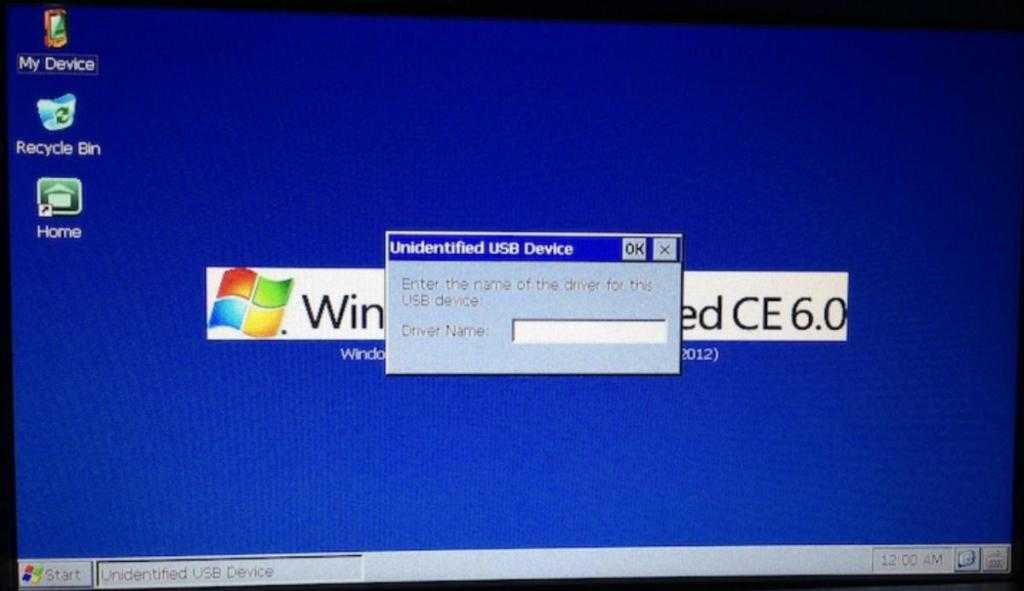
- Надо отключить навигатор, закрыть окошечко, подключить USB и перейти к нему через «Мой девайс»;
- Щелкаем на иконку «cab» и нажимаем Ок;
- Идем в папку Виндовс и здесь находим файл usbser.dll:
- Теперь этот файл надо скопировать в папку «Статик Стор».
Примечание. Кнопки копировки и вставки находятся сверху.
После того, как будет установлен драйвер, при подключении устройства к порту никаких сообщений выводится не должно:
- Теперь надо перезагрузить автомагнитолу;
- Появится вновь окочешко, в котором надо указать правильный путь к файлу usbser.dll.
Примечание
Важно знать, что программа Навител в стандартном варианте может не найти указанный GPS-приемник. С этой целью, перед тем, как записать программу на карту памяти, рекомендуется ее пропатчить. Можно установить патч для работы с портом COM-5, а после применить другой патч, который снизит скорость до 4800 бит/с
Можно установить патч для работы с портом COM-5, а после применить другой патч, который снизит скорость до 4800 бит/с.
- Скачиваем Навител на карту;
- Запускаем программу двойным кликом по файлу exe, который находится в папке Навител.
Примечание. Чтобы вернуться в штатное меню, достаточно будет использовать иконку «Home».
Интересные моменты программы Навител
- Использовать голосовые подсказки не получится, если будет включен радиоприемник или звук CD;
- Можно будет задействовать музыку одновременно с работой навигатора. Для этого, если в автомагнитоле не имеется отдельной кнопки, надо будет сначала включить музыку, а уже затем запустить работу программы.
Преимущества от использования Навител навигатора
1. Подробные карты: Навител навигатор основан на современных картографических данных, которые включают в себя не только основные дороги и населенные пункты, но и подробную информацию о различных объектах, таких как рестораны, отели, заправки и прочие. Это позволяет пользователям легко и точно найти нужное место или объект в незнакомом городе.
2. Обновления карт: Навител навигатор постоянно обновляет свои карты, чтобы пользователи всегда имели самую актуальную информацию
Это важно особенно для тех, кто часто путешествует или находится в незнакомой местности
3. Голосовое сопровождение: Приложение предлагает голосовую навигацию, которая помогает пользователям сосредоточиться на дороге, не отвлекаясь на чтение карты или следование указаниям на экране. Благодаря голосовой навигации можно с комфортом двигаться по маршруту и избежать пропуска поворотов или выездов.
4. Альтернативные маршруты: Навител навигатор предлагает различные варианты маршрутов, учитывая пробки и другие изменения на дороге. Это помогает пользователю выбрать наиболее оптимальный путь, чтобы сэкономить время и избежать проблем на дороге.
5. Функция поиска: Навител навигатор предоставляет удобную функцию поиска, которая позволяет найти объекты по категориям или по имени. Это очень полезно, когда пользователю нужно найти ближайшую заправку, банкомат или кафе.
6. Режим автомобиля и пешехода: Приложение позволяет выбрать режим навигации для автомобиля или пешехода. В автомобильном режиме Навител предлагает оптимальный маршрут, учитывая дорожные условия, а в режиме пешехода помогает пользователям ориентироваться в городе и находить пешеходные маршруты.
Навител навигатор — это незаменимый инструмент для автомобилистов, пешеходов и путешественников, который поможет легко и уверенно достичь цели, сэкономив время и избежав лишних проблем на дороге.
Критерии выбора
В процессе выбора популярной модели следует ориентироваться на назначение. Для туристов и пешеходов будут полезными одни опции, в то время как для автомобилистов — совершенно другие. Предлагаем рассмотреть ключевые аспекты, которые помогут избежать ошибки при выборе, и выбрать действительно полезное приложение.
Карты
Имеющиеся в системе изображения должны быть максимально детализированными. Помимо наименования улиц, на изображении должна быть видна нумерация домов и наименование расположенных поблизости организаций. Скорость обновления кадров также важна. Но здесь многое будет зависеть от скорости передачи данных и собственных возможностей девайса. Изображение может выводиться в виде:
| Формат | Описание |
|---|---|
| 2D | Представляет собой двухмерное изображение. По сути – стандартная система координат, которая многим знакома еще с детства. В основе лежит использование двух осей: X и Y. Ни о какой детализации здесь речь не идет. |
| 3D | Такое изображение относится к категории трехмерных. Помимо двух привычных осей, здесь добавляется третья, которая отвечает за глубину транслируемого изображения. За счет этого выводится объемное изображение. Эта модель применяется разработчиками видеоигр. |
Функциональность
Для того, чтобы выделиться на фоне конкурентов, разработчики внедряют ряд уникальных функций. К таким относят информацию, касательно ситуации на дорогах, местоположении знакомых, технических данных о транспортном средстве и даже прогноза погоды. Степень их востребованности каждый пользователь решает для себя самостоятельно. Для владельцев личных автомобилей полезными будут следующие опции:
- Озвучка необходимых и совершаемых маневров (поверните налево, вы свернули направо).
- Функция автоматического составление пути, исходя из текущего местоположения.
- Системное изменение траектории, исходя из текущей ситуации на дорогах (камеры видеонаблюдения, ремонтные работы и пробки).
- Приблизительное время прибытия к пункту назначения.
Для пешеходов будет крайне полезной информация касательно расписания такси, всевозможные справочки местных организаций, их рейтинги и время работы.
Интерфейс
Выбранное приложение должно быть интуитивно понятным. В противном случае пользователь будет терять много времени на то, чтобы найти необходимую опцию
Это важно не только для пешеходов, но и водителей, которые не могут отвлекаться в процессе езды. Опция голосового управления или помощника также не окажется лишней
Помимо самого изображения, на дисплей должны выводиться и другие важные данные, которые подбираются пользователем самостоятельно.
Навигация
Самые хорошие приложения позволяют выстроить траекторию исходя из текущей ситуации на дорогах. Первоначальный план должен изменяться системой автоматически при необходимости или если было выявлено новое ДТП, посты полиции или пробка. Платные дороги должны показываться автоматически, как и пути их объездов.
Вспомогательный функционал
Если софт платный, это должно показываться системой. Сама программа может быть и бесплатной, однако, за определенные опции может взиматься разовая или регулярная оплата
Следует обратить внимание на то, что загрузка некоторых изображений может быть платной. По мнению покупателей, подобные траты обоснованы, так как за небольшие деньги человек получает детализированную и проработанную картинку
К тому же они могут работать без подключения к интернету. Бесплатный софт зачастую работает в режиме онлайн. При отсутствии доступа к интернету их функционал будет минимальным.
Обновление версии
Установка карт Навител
Часто нужно бывает не установить Навител с нуля, а обновить версию. Ниже приводится инструкция, как это сделать. Но для начала рассмотрим недостатки старых версий.
Старая версия Навител
- Невозможность поддержки карт нового образца;
- Отсутствие некоторых полезных функций, которые есть в новой версии;
Удаление старой версии
- Маленький размер кнопок, что сказывается на удобстве использования;
- Отсутствие подходящего скина на экране;
- Невозможность сохранить на старой версии собственный маршрут через нужные населенные пункты и дороги.
Можно воспользоваться поиском в браузере, который быстро приведет на торренты Навител Навигатор последних версий для автомагнитол:
- Скачиваем с торрента архив;
- Копируем на флэшку папки Навител Контент и Навител;
Одна из последних версий
- Выбираем COM порт и его скорость, чтобы GPS-приемник функционировал правильно;
- Меняем программу.
В процессе установки Навител своими руками или ее замены на более современную версию рекомендуется посмотреть видео и полезные тематические фото. Все получится, а главное – не надо каждый раз пользоваться услугами специалистов в этой области, которые стали заламывать такие цены, что и не описать.
Навител – это навигационное программное обеспечение для GPS, обеспечивающее водителей подробными схемами дорог и дополнительными функциями. Для получения подробной навигационной информации достаточно иметь в наличии навигатор и установленное программное приложение.
Навигатор навител
Преимуществом рекомендуемого софта является бесплатный формат скачивания. На большинство поставляемых в Россию GPS совместимых устройств, в том числе, магнитолы, карта Навител для магнитолы устанавливает производитель. Это кроссплатформенная система, которая обеспечивает гибкую интеграцию с устройствами любого типа.
В какие магнитолы возможна установка
Преимуществом программы спутниковой навигации Navitel является возможность бесплатного скачивания. На большинство электронных устройств, совместимых с GPS, поставляемых в Российскую Федерацию, в т.ч. и автомагнитол, карту Навител устанавливает непосредственно сам производитель.

Установка навигации в штатную магнитолу всегда разрабатывалась под модель автомобиля, с учетом всех его функций. Представителями этой категории устройств стали многофункциональные 2 din магнитолы, которые также включают в себя и навигацию.
Развитие современных автомагнитол с GPS-устройством проходит по принципу работы «установил, включил, работает». Производители штатных версий автомагнитол устанавливают программное обеспечение на магнитолу непосредственно на заводе, независимо от страны-производителя.
Подключение флешки к Автомагнитоле Андроид
Для установки Навител на флешку для Автомагнитолы Андроид необходимо сначала подключить флешку к устройству. Для этого выполните следующие действия:
- Проверьте, что Автомагнитола Андроид включена.
- Найдите USB-порт на Автомагнитоле Андроид и вставьте флешку в этот порт.
- Дождитесь, пока устройство определит флешку.
После того, как флешка будет подключена к Автомагнитоле Андроид, вы сможете приступить к установке Навител. Воспользуйтесь инструкцией, предоставленной производителем, чтобы установить Навител на флешку и запустить его на Автомагнитоле Андроид.
Обратите внимание, что процесс установки Навител может отличаться в зависимости от модели Автомагнитолы Андроид. При возникновении проблем или вопросов, рекомендуется обратиться к руководству пользователя или технической поддержке
Не забудьте также проверить совместимость флешки с Автомагнитолой Андроид перед покупкой и установкой Навител. Убедитесь, что Автомагнитола Андроид поддерживает использование флешек и имеет соответствующие порты и настройки для подключения и работы с флешкой. Это поможет избежать проблем при подключении и использовании Навитела на Автомагнитоле Андроид.
| Преимущества подключения флешки к Автомагнитоле Андроид: | Недостатки подключения флешки к Автомагнитоле Андроид: |
|---|---|
| Можно использовать флешку для хранения больших объемов карт и данных. | Возможна потеря данных, если флешка будет вытащена без отключения или в случае ошибок чтения/записи. |
| Удобный способ для передачи и обмена данными между Автомагнитолой Андроид и другими устройствами. | Возможность заражения вирусами, если флешка будет подключена к зараженному компьютеру. |
| Возможность использования флешки в других устройствах поддерживающих USB. | Ограниченное пространство на флешке может стать причиной невозможности сохранения большого количества карт и данных. |
Ознакомьтесь с этими преимуществами и недостатками перед тем, как подключать флешку к Автомагнитоле Андроид, чтобы использование Навитела было максимально удобным и безопасным.
Немного о Навител
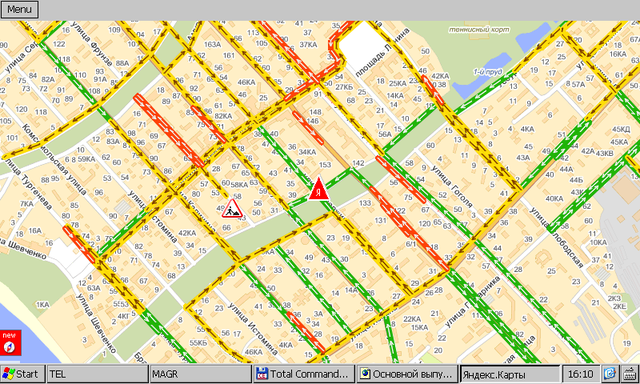
Для начала приведем несколько интересных фактов об этой программе:
- Программа Навител наша, российская. Она платная и реализуется хорошо на огромной территории планеты, включая страны СНГ, Азии и Европы. Некоторые версии Навител популярны и в Южной Америке;
- Программа выпускается для GPS-приемников на различных базах, таких как IOS, Виндовс Фон, Андроид и т.д;
- Начиная с 2006 года начались первые продажи программы. Высокое качество детализации карт уже с самого начала повысили рост продаж продукта;

Как установить навител на автомагнитолу
- Уже на 2009 года насчитывалось около 80 тыс. пользователей сервиса только в пределах столицы, а по всей России количество пользователей составляло около 130 тыс. человек;
- Особенно хорошей получилась серия автомобильных навигаторов Навител. Все они имели собственную программу и карты в комплекте;
- Навител предоставляет пользователям большое количество бесплатных сервисов, чем собственно говоря, можно объяснить бешеную популярность программы. Среди таких сервисов можно выделить Навител. События – интерактивный портал, позволяющий всем пользователям видеть на карте отметки других водителей о различных важных событиях на определенном участке дороге.

Как установить навител в автомагнитолу
Примечание. К примеру, данный сервис поможет узнать, что на определенном участке дороги проводятся дорожные работы или установлена камера слежения. Таким образом, автомобилисты помогают друг другу, создавая сплоченный коллектив.
- Программа Навител поддерживает все стандартные разрешения экранов, включая квадратные;
- Из возможностей программы можно выделить поддержку аппаратного ускорения графики Open GL, настраиваемый фильтр отображения, поиск по адресам и многое другое.
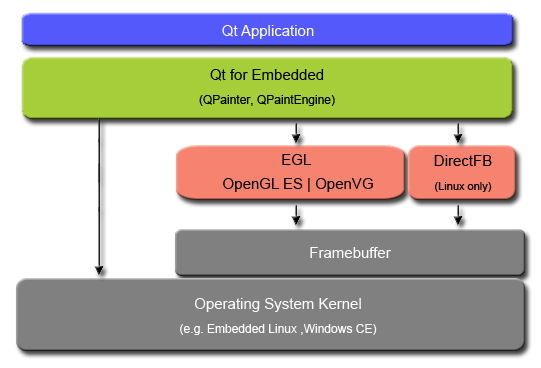
Аппаратное ускорение графики
Часто задаваемые вопросы
У Навител есть пробный период для ознакомления перед покупкой?
Да, в течение 7 дней после запуска приложения вам будет доступен демонстрационный режим
Обратите внимание, в пробной версии программы некоторый функционал может быть недоступен. В версии Навител Навигатор 9.3 вы сможете использовать все возможности программы, в отличие от предыдущих версий
Почему карты OsmAnd занимают слишком много места на телефоне, если сравнивать с другими навигаторами для Андроида. С чем это связано?
Почему Яндекс Навигатор не у всех домов отображает нумерацию подъездов?
Причиной того, что не всех домов отображается нумерация подъездов является то, что эту информацию компания собирает через «Народную карту». Значит в этом доме никто из пользователей еще не указал нумерацию. Вы можете помочь Яндекс Навигатору стать лучше, если сами пропишите отсутствующую информацию. Тогда в следующий раз вы, или любой другой человек, сможете указать в строке поиска адреса необходимый номер подъезда (например: ул. Ленина, д.6, п 4) и навигатор проложит маршрут именно к нему.
У Навител есть социальные функции? В нем можно отправлять сообщения?
Возможные проблемы и их решение
1. Проблема: Магнитола не видит файлы на SD-карте
Решение: Проверьте, правильно ли вы отформатировали SD-карту в формате FAT32. Убедитесь, что файлы с программой Навител и картами находятся в корневом каталоге SD-карты и не находятся во вложенных папках.
2. Проблема: Возникает ошибка «Не удается найти файл установки»
Решение: Убедитесь, что вы правильно скачали файл установки программы Навител с официального сайта и полностью загрузили его на SD-карту. Проверьте, не поврежден ли файл установки.
3. Проблема: Не работает GPS-модуль или нет сигнала GPS
Решение: Проверьте настройки магнитолы, чтобы быть уверенным, что GPS-модуль включен. Убедитесь, что магнитола находится в открытой области, где сигнал GPS может быть получен. Попробуйте перезагрузить магнитолу или проверить наличие обновлений для ее системного ПО.
4. Проблема: Не работает сенсорный экран или не отображается карта
Решение: Проверьте настройки магнитолы, чтобы убедиться, что сенсорный экран активирован и работает корректно. Если карта не отображается, попробуйте проверить настройки отображения карты и убедиться, что они настроены на правильный режим отображения.
5. Проблема: Ошибка при установке или запуске программы Навител
Решение: Убедитесь, что ваша магнитола соответствует системным требованиям программы Навител. Проверьте наличие свободного места на устройстве и попробуйте перезагрузить магнитолу. Если проблема не решена, попробуйте обратиться в службу поддержки Навител для получения дополнительной помощи.
6. Проблема: Низкая производительность или лаги во время работы Навител
Решение: Убедитесь, что ваша магнитола имеет достаточно процессорной мощности и оперативной памяти для работы с программой Навител. Проверьте другие запущенные приложения на устройстве и закройте их, чтобы освободить ресурсы. Если проблема не решена, попробуйте обновить программу Навител или обратиться в службу поддержки Навител для получения дополнительной помощи.
7. Проблема: Отсутствуют определенные функции или возможности в программе Навител
Решение: Проверьте, что у вас установлена последняя версия программы Навител и все необходимые компоненты. Убедитесь, что вы правильно настроили программу и активировали все дополнительные функции и службы, которые вам нужны. Если проблема не решена, попробуйте обратиться в службу поддержки Навител для получения дополнительной помощи.
Сравнение и обзор популярных программ навигации для Windows CE
Рассмотрим несколько популярных программ навигации для Windows CE:
1. Navitel Navigator
Navitel Navigator является одной из самых популярных программ навигации для Windows CE. Он предоставляет подробные карты, актуальные обновления и широкий функционал, включая построение маршрутов, навигацию по точкам интереса и оповещения о пробках. Navitel Navigator также поддерживает голосовое управление и предлагает функцию «мультихорд», позволяющую строить параллельные маршруты.
2. iGO Navigation
iGO Navigation — ещё одна популярная программа навигации для Windows CE. Она также предлагает подробные карты и актуальные обновления, а также функции построения маршрутов и навигации по точкам интереса. iGO Navigation имеет простой и интуитивно понятный интерфейс, который легко настраивается под индивидуальные предпочтения пользователя.
3. Garmin Mobile XT
Garmin Mobile XT — программа навигации от известного производителя навигационного оборудования. Она предоставляет подробные карты, обновления с актуальной информацией о дорожной ситуации и различные функции, включая построение маршрутов и возможность сохранения точек интереса. Garmin Mobile XT также совместим с GPS-приемниками Bluetooth, что добавляет удобства при использовании на мобильных устройствах.
Выбор программы навигации для Windows CE зависит от индивидуальных потребностей и предпочтений пользователя. Необходимо учитывать доступность карт, функционал, простоту использования и совместимость с устройством. Ознакомление с обзорами и сравнением популярных программ поможет сделать правильный выбор и получить наибольшую полезность от использования навигации на устройстве с Windows CE.
Лучшие бесплатные навигаторы 2024 года
| Место в рейтинге | Информация |
|---|---|
| 1 место |
Яндекс.Навигатор (Оценка: 9,93 из 10)
995 Навигатор быстро выстаивает удобный маршрут и заранее сообщает о ситуации на дороге. Для работы в офлайн- режиме необходимо скачать карту. Плюсы:
Минусы: Много рекламы. |
| 2 место |
Google Карты(Оценка: 9,88 из 10)
920 Грамотно прокладывает кратчайший путь. В базе содержится информация о различных учреждениях и туристических объектах. Плюсы:
Минусы: Перегруженный интерфейс. |
| 3 место |
2ГИС (Оценка: 9,85 из 10)
900 Составление автомобильных и пеших маршрутов в офлайн-режиме. Подробная информация о городских учреждениях. Плюсы:
Минусы:
|
| 4 место |
Maps.Me(Оценка: 9,62 из 10)
884 Составление удобных маршрутов по миру в офлайн-режиме. База содержит подробные карты. Плюсы:
Минусы:
|
| 5 место |
Навител (Оценка: 9,53 из 10)
833 Онлайн-навигатор с разнообразным функционалом. Составляет сразу несколько маршрутов. Плюсы:
Минусы: Платное приложение — тесовый режим 6 дней. |
| 6 место |
Waze (Оценка: 9,51 из 10)
808 Своевременное оповещение о дорожной ситуации. Быстрое составление кратчайшего маршрута. Плюсы:
Минусы: Для работы требуется Интернет. |
| 7 место |
CityGuide(Оценка: 9,48 из 10)
774 Навигатор с богатым функционалом. Составит кратчайшие пути для автомобилистов и расскажет о туристических объектах. Плюсы:
Минусы: Нет техподдержки. |
| 8 место |
Семь Дорог (Оценка: 9,34 из 10)
745 Навигатор с упрощенным функционалом. Плюсы:
Минусы:
|
| 9 место |
TomTom GPS Navigation Traffic(Оценка: 8,75 из 10)
720 Навигатор с удобным дизайном и приятным интерфейсом. Составление маршрутов для автомобилистов, велосипедистов и пешеходов. Плюсы:
Минусы: Тестовая версия рассчитана только на 75 км. |
| 10 место |
Sygic (Оценка: 7,57 из 10)
702 Открывает доступ к картам в формате 3D. Плюсы:
Минусы: Ограниченный период тестовой версии. |






























